来源:小编 更新:2024-12-27 06:09:14
用手机看
亲爱的朋友们,你们有没有遇到过这种情况呢?在使用Skype通话时,突然发现话筒没声音了,心里那个急啊,是不是感觉像是被世界抛弃了一样?别担心,今天我就来给你们揭秘Skype话筒没声音的神秘面纱,让你轻松解决这个烦恼!
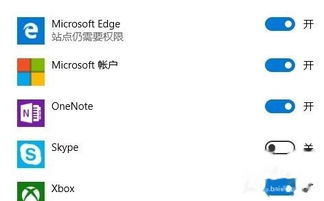
首先,我们要确定是不是硬件出了问题。你有没有检查过话筒是否正确连接到电脑上呢?有时候,话筒插头没插紧或者插错了孔,就会导致没有声音。所以,第一步就是检查话筒的连接情况。
1. 检查话筒插头:确保话筒插头插在声卡上标有“Mic”的插孔中,而不是其他音频插孔。
2. 检查话筒是否损坏:如果话筒插头没问题,那就要检查话筒本身是否损坏了。你可以尝试用其他设备测试一下话筒是否正常工作。
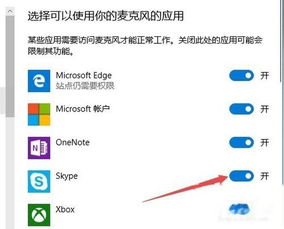
如果硬件没问题,那就要检查一下软件设置了。有时候,软件设置不当也会导致话筒没声音。
1. 检查Skype音频设置:打开Skype,点击菜单中的“工具”→“选项”,然后选择“常规”选项卡。在这里,你可以看到“音频设备”设置,确保麦克风被选中,并且音量调到合适的位置。
2. 检查Windows音频设置:按下“Win+R”键,输入“mmsys.cpl”并回车,打开“声音和音频设备”窗口。在“录音”选项卡中,找到你的麦克风,确保它没有被静音,并且音量调到合适的位置。

有时候,话筒没声音并不是因为硬件或软件的问题,而是因为外部因素。
1. 检查麦克风是否被其他程序占用:有些程序可能会占用麦克风,导致Skype无法使用麦克风。你可以尝试关闭这些程序,然后再次尝试使用Skype。
2. 检查网络环境:如果网络环境不稳定,也可能会导致Skype话筒没声音。你可以尝试重启路由器或者检查网络连接。
以下是一些关于Skype话筒没声音的常见问题,希望能帮到你:
回答:首先,检查话筒是否正确连接到电脑上。检查Skype和Windows音频设置是否正确。如果问题依旧,可以尝试重启电脑或者更新Skype。
回答:检查Skype和Windows音频设置中的麦克风音量是否调到合适的位置。如果问题依旧,可以尝试更换一个更好的麦克风。
回答:啸叫可能是由于麦克风增益过高导致的。你可以尝试降低麦克风增益,或者调整麦克风与麦克风的距离。
通过以上方法,相信你已经能够解决Skype话筒没声音的问题了。不过,如果问题依旧,不妨尝试联系Skype客服寻求帮助。希望这篇文章能帮到你,让你在Skype通话中畅所欲言!